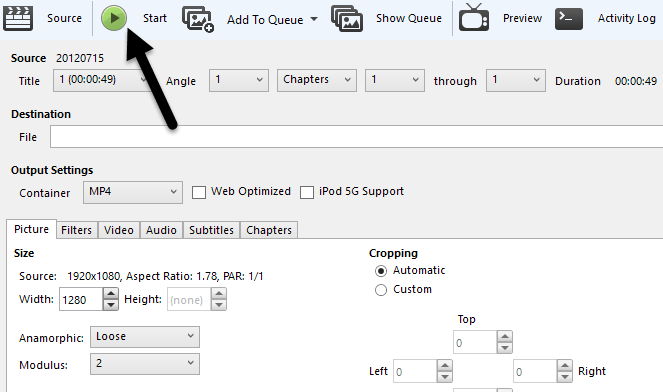Recientemente compré una cámara sin espejo de Sony que graba en Full HD (1080p) a 60p y 4K a 24p. La calidad del video es asombrosa… ¡si pudiera verlo alguna vez!
Intenté reproducir los videos en mi MacBook Pro y hubo muchos retrasos y sacudidas. Luego intenté reproducir los videos en mi PC Dell y ¡fue aún peor! ¡Me sorprendió tanto que no pude reproducir mis videos HD en ninguna de mis computadoras!
Incluso más recientemente, descargué un video 4K de mi iPhone a mi PC con Windows 10 y, literalmente, el reproductor de video tardó 5 segundos en cargarse, y mucho menos en reproducir sin problemas.
Cuando se trata de reproducir videos de alta definición en su computadora sin problemas, debe considerar tanto el software como el hardware. Por ejemplo, no importa cuánto lo intentes, nunca conseguirás que un Ford Focus alcance las 200 mph. Simplemente no tiene el motor ni los caballos de fuerza para hacerlo.
Lo mismo ocurre con las computadoras. Si tiene una computadora portátil o de escritorio con una tarjeta gráfica integrada, probablemente nunca podrá reproducir videos de 1080p o 4K HD sin demoras o entrecortes.
¿Por qué? Porque se necesita una gran cantidad de recursos del sistema para reproducir videos de alta definición. Sin embargo, si tiene una tarjeta de video semi-decente con una cantidad razonable de memoria y al menos un procesador de doble núcleo, existen formas para que su máquina reproduzca videos HD sin problemas.
En este artículo, analizaré todos los métodos diferentes que puede probar para que su sistema reproduzca videos HD sin problemas. Si ha descubierto algo más que no se menciona aquí, no dude en publicar un comentario y háganoslo saber.
Ubicación del archivo
Antes de entrar en detalles técnicos, lo primero que debe verificar es la ubicación de sus archivos de video. Una de las razones por las que el video se reproducía lentamente en mi máquina con Windows era que había copiado todos los videos a mi NAS y reproducido los archivos desde allí. Para una lectura lo más rápida posible, debe mantener los archivos localmente en el disco duro.
La única vez que sería mejor que no usara su disco duro es si tiene una de esas unidades de 5400 RPM. Entonces, el disco duro podría ser un cuello de botella. En estos casos, los videos pueden retrasarse debido a la lentitud del disco duro.
Mi sugerencia sería actualizar a al menos una unidad de 7200 RPM. Sin embargo, hoy en día es mejor utilizar un SSD, que es mucho más rápido que un disco duro tradicional.
Y si simplemente no puede instalarlos en su computadora, entonces deberían estar en una unidad externa conectada a su computadora con una conexión rápida como Thunderbolt, USB 3.0, Firewire 800, eSATA, etc. maneje a través de USB 1.0 / 2.0, sus videos llegarán tarde, sea cual sea la velocidad de su tarjeta gráfica.
Los recursos del sistema
La segunda cosa fácil de hacer es asegurarse de que nada más esté utilizando los recursos de su computadora. Dado que su procesador se utilizará principalmente para reproducir el archivo HD, se retrasará si el procesador necesita continuar cambiando a otro proceso en su sistema.
Cierre todos los programas y detenga los programas de inicio innecesarios que puedan estar ejecutándose en su barra de tareas, etc. A veces, un nuevo reinicio también puede ayudar. Una vez que haya cerrado tantos programas como sea posible, intente reproducir el video.
También puede intentar cambiar la prioridad del reproductor de video a Elevado para que obtenga más potencia del procesador.
No estoy sugiriendo cambiarlo en tiempo real, ya que puede causar más problemas que soluciones. Y simplemente cambie la prioridad del proceso de su reproductor de video, es decir, VLC, MPC-HC, etc.
No necesita hacer esto si su computadora tiene una tarjeta gráfica dedicada. Sin embargo, si está utilizando la GPU integrada en su CPU, esto puede ser útil.
Convertir a otro formato
Si no le importa, también puede convertir sus videos a otro formato. Por ejemplo, si todos sus videos están en formato AVCHD, puede convertirlos a m2ts o un formato diferente como MP4, etc.
Puede mantener la misma alta resolución, pero leer algunos formatos es más fácil y requiere menos recursos. La reproducción de videos AVCHD consume mucha CPU y requiere mucha decodificación.
Entonces, si tiene tiempo, puede probar un programa como Freno de mano para Windows y Mac y convierta sus videos a M4V y se reproducirá genial y siempre estará en HD.
Reproductores multimedia, códecs y configuraciones
Lo siguiente que debe probar es otro reproductor multimedia. Mi favorito para la reproducción de video HD es VLC Media Player. Tiene muchos códecs y puede manejar muchos formatos.
También puedes probar con otros reproductores como KMPlayer, pero he descubierto que VLC es el mejor. Otro jugador ligero para probar es MPC-HC porque también es compatible con la aceleración de GPU.
Un parámetro que puede ajustar en VLC Media Player es la rutina de posprocesamiento. Si va a Preferencias o Configuración en VLC y hace clic en Entrada y códecs, verás una opción llamada Filtro de salto de bucle para decodificación H.264.
De forma predeterminada, está configurado en Ninguna cosa. Quieres cambiar esto a Todo. Ahora intente reproducir sus videos de 1080p y vea si hay algún retraso. ¡Ojalá no! Esta solución me funcionó en mi MacBook Pro. Si eso no te ha funcionado, ¡sigue leyendo!
Si está utilizando algo como Media Player Classic, puede probar un paquete de códecs diferente. Por ejemplo, intente desinstalar K-Lite Codec Pack si lo tiene e instale el CCCP (Combo Community Codec Pack) en su lugar.
También con Media Player Classic puedes cambiar el renderizador y ver si eso ayuda. Ir a Opciones – Reproducción – Salir y elige otro.
Controladores y software de la tarjeta de video
Lo segundo que debe verificar son los controladores y el software de su tarjeta de video. Si tiene un sistema bastante bueno con una tarjeta de video que admite reproducción de alta definición, pero tiene un gran retraso al reproducir videos, podría ser un problema con su controlador o la configuración incorrecta.
Supongamos que tiene una tarjeta ATI Radeon HD y tiene un problema de retraso. Debe asegurarse de descargar el software ATI Catalyst para su tarjeta de video. Este software controla todos los aspectos HD de su tarjeta de video y, hasta que se instale el software, es posible que no todas las funciones de la tarjeta de video estén habilitadas. Para las tarjetas Nvidia, debe descargar NVIDIA GeForce Experience y actualizar los controladores.
También sugiero descargar e instalar el paquete de software completo para su tarjeta de video, no solo el controlador. A menudo, existe un software adicional que permite una funcionalidad más avanzada en su tarjeta de video, permitiéndole reproducir videos de alta definición.
Actualizaciones de hardware
Si absolutamente nada más funciona, es posible que se trate de hardware que no es lo suficientemente potente. En última instancia, reproducir videos de 1080p o 4K requiere una cantidad decente de procesador y una tarjeta gráfica decente.
Si tiene un sistema muy antiguo o un sistema que tiene algunos años, podría ser el momento de invertir en una nueva máquina o actualizar la tarjeta gráfica / memoria / disco duro. Con las excelentes ofertas en computadoras de escritorio que puede encontrar en estos días, realmente no hay ninguna razón por la que no pueda reproducir videos HD sin problemas.
Si tiene alguna pregunta sobre este artículo o si tiene problemas para reproducir su video sin problemas cuando cree que lo es, publique un comentario aquí con las especificaciones de su sistema, software, etc. e intentaremos ayudarte. ¡Disfrutar!